excel怎么快速统计总销量_excel快速统计总销量方法介绍
 发布于2025-05-21 阅读(0)
发布于2025-05-21 阅读(0)
扫一扫,手机访问
1、现在有一个销售表格,里面包含了多个年份的销售数据,并且顺序是打乱的。现在要求我们快速统计出今年的总销量。
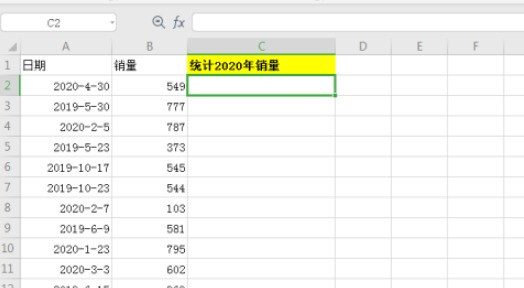
2、这里我们使用SUMPRODUCT函数进行统计,在单元格中输入=SUMPRODUCT()。
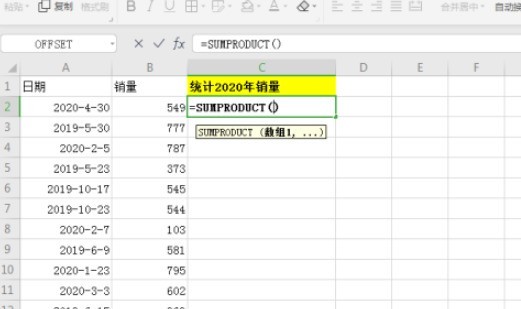
3、我们先要将今年的信息统计出来,这里参数输入(YEAR(A2:A15)=YEAR(TODAY())) 。
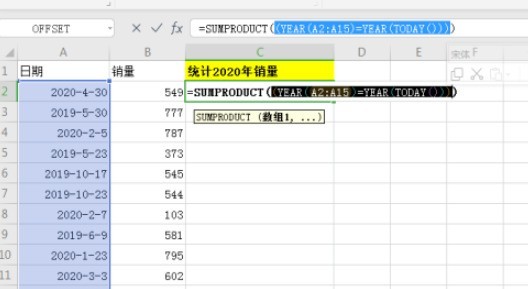
4、然后用统计出的数据乘以销量数组 ,函数变为=SUMPRODUCT((YEAR(A2:A15)=YEAR(TODAY()))*B2:B15)。

5、完成函数后,就自动显示了今年的总销量,通过这个方法可以快速的统计出任一年份的总销量。
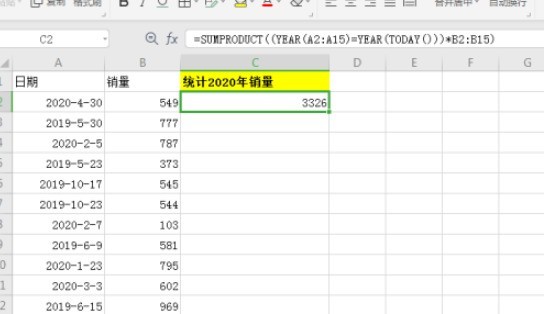
本文转载于:https://xiazai.zol.com.cn/jiqiao/111027.html 如有侵犯,请联系admin@zhengruan.com删除
产品推荐
-

售后无忧
立即购买>- DAEMON Tools Lite 10【序列号终身授权 + 中文版 + Win】
-
¥150.00
office旗舰店
-

售后无忧
立即购买>- DAEMON Tools Ultra 5【序列号终身授权 + 中文版 + Win】
-
¥198.00
office旗舰店
-

售后无忧
立即购买>- DAEMON Tools Pro 8【序列号终身授权 + 中文版 + Win】
-
¥189.00
office旗舰店
-

售后无忧
立即购买>- CorelDRAW X8 简体中文【标准版 + Win】
-
¥1788.00
office旗舰店
-
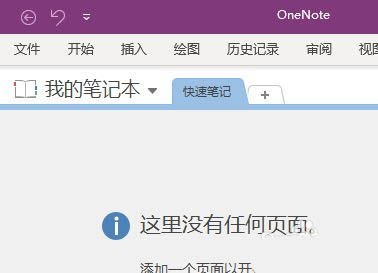 正版软件
正版软件
- OneNote怎么关闭自动计算数学表达式功能-OneNote关闭自动计算数学表达式教程
- 首先,打开OneNote。如图:然后,点击【文件】。如图:接着,点击【选项】。如图:然后,点击【高级】。如图:然后,取消勾选【自动计算数学表达式】选项即可。如图:最后,在右下角,点击【确定】按钮即可。如图:
- 10分钟前 0
-
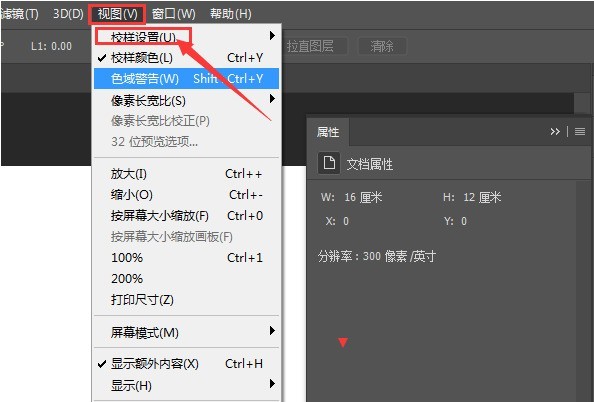 正版软件
正版软件
- ps怎么设置模拟黑色油墨视图校样 设置模拟黑色油墨视图校样步骤
- 1.首先,打开界面后,点击视图菜单中的校样设置按钮2.随后,打开自定义面板3.最后,在屏幕显示选项一栏中勾选模拟黑色油墨按钮,点击确定保存即可ps设置模拟黑色油墨视图校样步骤小编就分享到这里了,有需要的朋友赶快来学习一下吧。
- 20分钟前 0
-
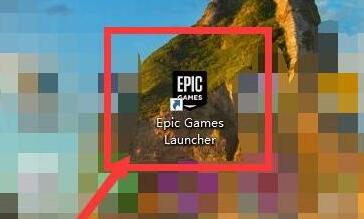 正版软件
正版软件
- epic优惠券怎么领取 优惠券免费领取方法
- 《epic》优惠券免费领取方法,epic经常会为用户提供免费的10美元优惠券,可以用来抵65元左右的价格,但是很多朋友不知道epic优惠券怎么领取。其实我们只要进入epic,就可以领取了。epic优惠券怎么领取第一步,进入epic平台。第二步,进入主页,点击右边的“假日特卖优惠券”第三步,点击其中的“了解详情”第四步,在其中就可以看到我们的优惠券已经领取完成了。
- 40分钟前 0
-
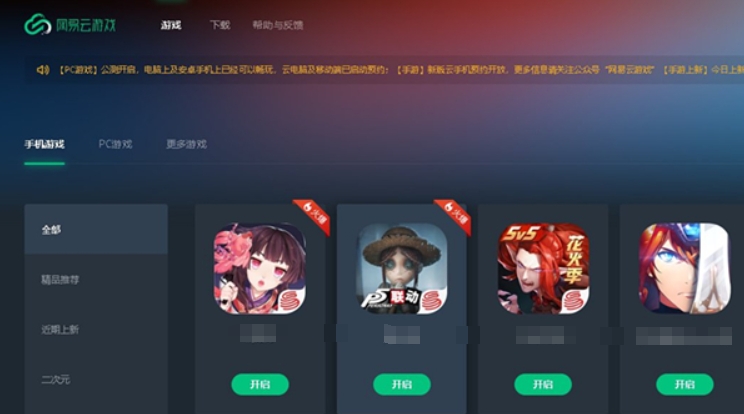 正版软件
正版软件
- 网易云游戏怎么卡无限时间bug?-网易云游戏卡无限时间bug的方法?
- 网易云游戏是一款网易专为游戏爱好者打造的资源平台。那么网易云游戏怎么卡无限时间bug?网易云游戏卡无限时间bug的方法?下面就让小编给大家解答下吧!网易云游戏怎么卡无限时间bug?1、打开网易云游戏软件,点击“我”页面,看到时长红包大派送。2、然后点击时长红包大派送,输入手机号后,点击下一步。3、最后点击开通会员,就可以获得无限时间了。
- 55分钟前 0
-
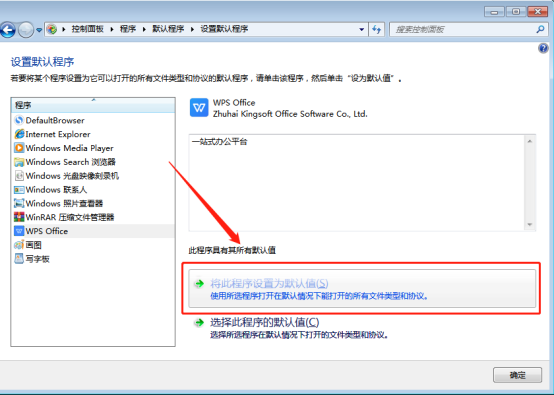 正版软件
正版软件
- 怎么设置word为默认程序
- 我们电脑中肯定安装了多种打开word文档的应用软件,比如WPS,office,microsoftoffice2010,其中microsoftoffice就可能有多种版本,很多的时候打开一个word文档都是打开一次就要去选择一次打开方式,很繁琐。那么我们怎么设置word为默认程序呢?下面就来看一下吧。设置“默认程序”的方法有两种途径:第一是通过桌面左下角的开始菜单,依次打开【控制面板】—【程序】,然后选择“默认程序”下的【设置默认程序】;第二种则是直接在开始菜单的搜索框中输入“默认程序”,然后点击【设置默认
- 1小时前 23:34 0
最新发布
相关推荐
热门关注
-

- Xshell 6 简体中文
- ¥899.00-¥1149.00
-

- DaVinci Resolve Studio 16 简体中文
- ¥2550.00-¥2550.00
-

- Camtasia 2019 简体中文
- ¥689.00-¥689.00
-

- Luminar 3 简体中文
- ¥288.00-¥288.00
-

- Apowersoft 录屏王 简体中文
- ¥129.00-¥339.00








